方法:首先选中指定数据,点击页面顶部的“条件格式”-“新建规则”;然后在窗口里选择“使用公式确定...”,输入公式“=(CELL("row")=ROW())+(CELL("col")=COLUMN())”;最后在“格式”中选择指定颜色即可。

本教程操作环境:windows7系统、Microsoft Office Excel2010版、Dell G3电脑。
在工作表中,高亮显示数据非常有用,特别是数据多的时候。可以准确,清晰展示出选中数据的单元格
对选中数据的行列同时十字交叉高亮显示,更能凸显出行和列的位置
在office Excel中,可以通过条件格式来实现聚光灯的效果
选中需要设置选中单元格高亮行列的区域,点击开始菜单的条件格式-新建规则
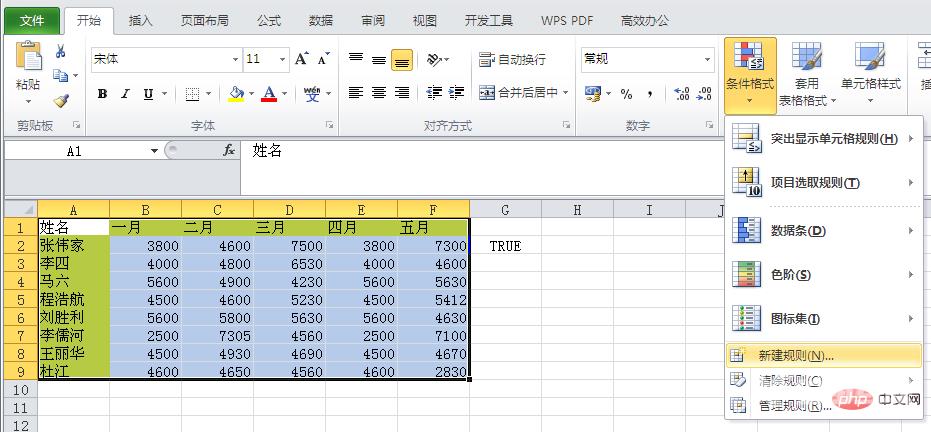
打开新建格式规则对话框,选择【使用公式确定要设置格式的单元格】,在为符合此公式的值设置格式文本框中输入公式“=(CELL("row")=ROW())+(CELL("col")=COLUMN()) ”
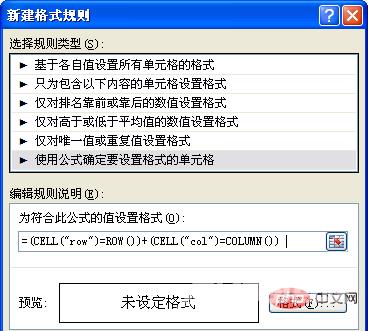
点击格式,填充下选择一种高亮显示颜色,这里选了黄色
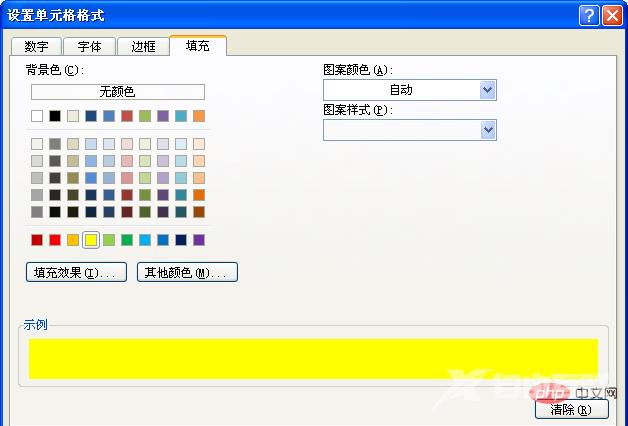
确定保存后,点击单元格, 按f9 刷新公式,即可显示聚光灯效果。记得每次选中都需要按“F9”刷新公式
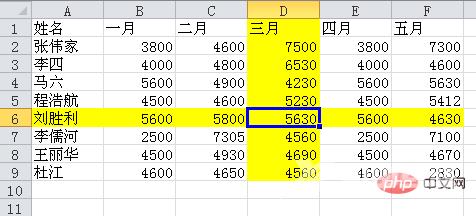
相关学习推荐:excel教程
郑重声明:本文由网友发布,不代表盛行IT的观点,版权归原作者所有,仅为传播更多信息之目的,如有侵权请联系,我们将第一时间修改或删除,多谢。